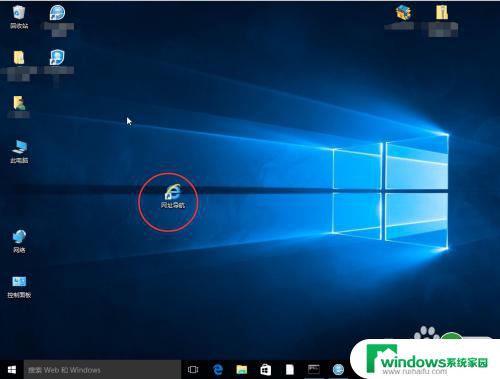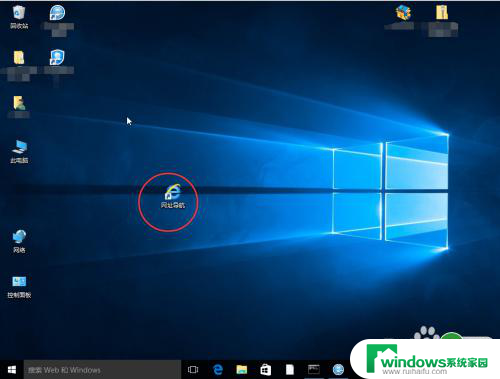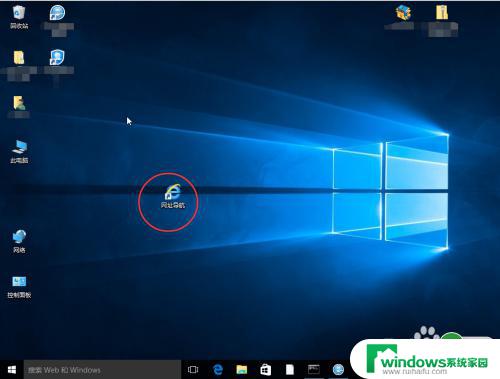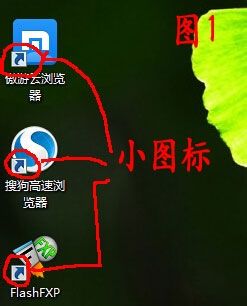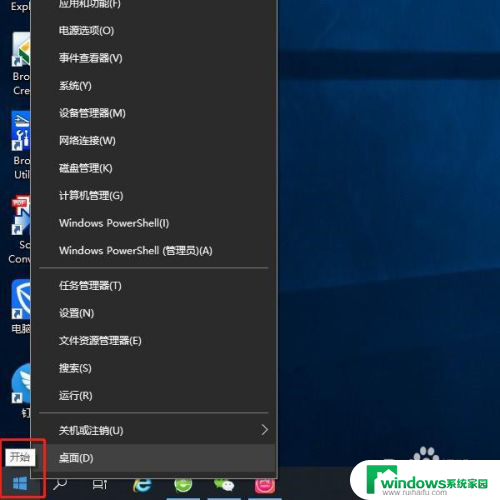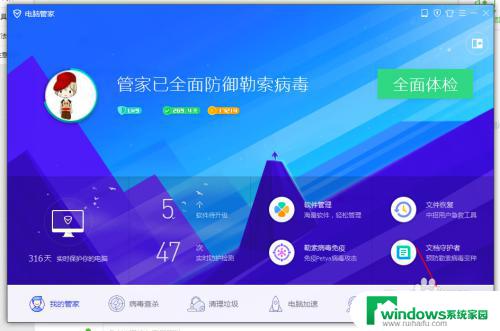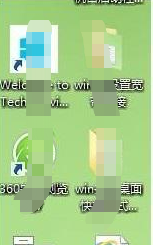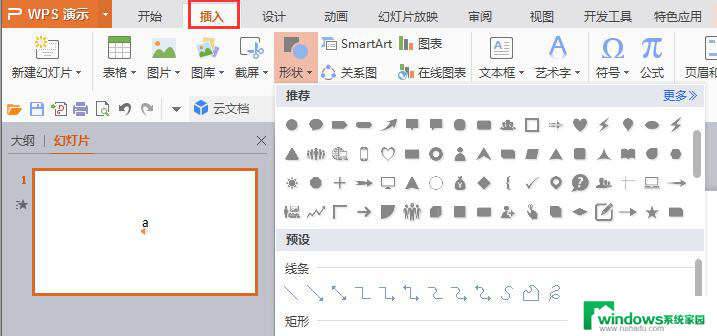桌面图标取消箭头 如何隐藏桌面图标的快捷箭头
桌面图标上的快捷箭头是指快捷方式图标右下角的小箭头标识,虽然这种标识在一定程度上方便了用户识别快捷方式,但也显得有些多余,如果您想要让桌面更加简洁清爽,可以通过一些简单的操作来隐藏这些快捷箭头。接下来我们将介绍如何在Windows系统中取消桌面图标的快捷箭头。
方法如下:
1.每当在电脑上安装完软件,我们会发现桌面图标左下角会出现一个小箭头。这个也就是快捷方式的图标,一般软件不安装到系统盘默认软件目录中就会出现。
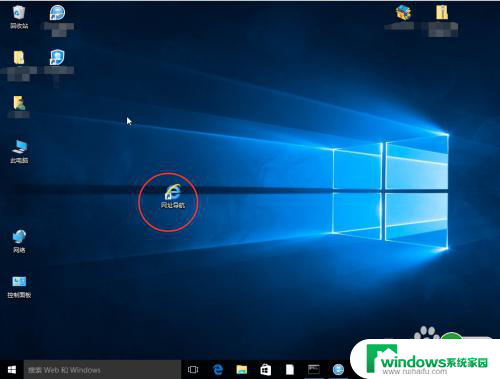
2.第一种方法是通过在“运行”里边输入应用程序来去除,首先用win+R键调出运行窗口。
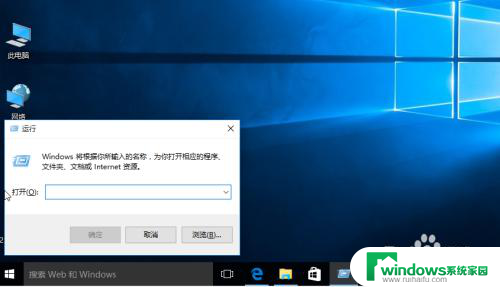
3.1、 在运行窗口中输入:
cmd /k reg delete "HKEY_CLASSES_ROOT\lnkfile" /v IsShortcut /f & taskkill /f /im explorer.exe & start explorer.exe
然后点击确定。我们会发现桌面小箭头就已经去掉了。
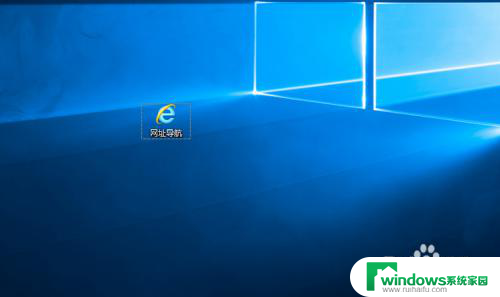
4.第二种方法是通过批处理命令来去除,首先建立一个文本文档。在里边输入:
@echo off
color 2
reg delete HKCR\lnkfile /v IsShortcut /f
reg delete HKCR\piffile /v IsShortcut /f
reg delete HKCR\InternetShortcut /v IsShortcut /f
taskkill /f /im explorer.exe && explorer
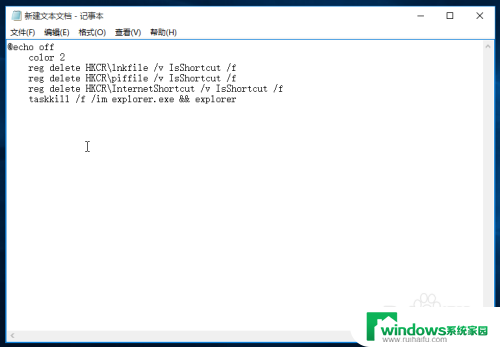
5.修改新建文本的扩展名为bat,这样它就会变为系统的批处理命令,双击运行。我们发现桌面图标没有了。
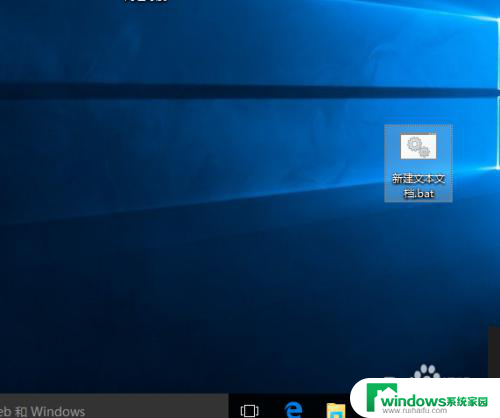
6.第三种法法就是使用安全软件,现在的安全软件大部分都带有人工电脑诊所,我们打开选择“去除快捷方式小箭头”即可。
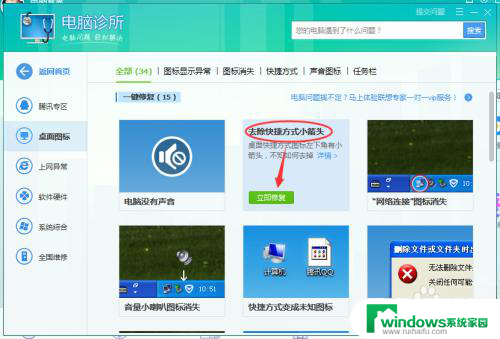
以上就是关于如何取消桌面图标箭头的全部内容,如果您遇到相同的情况,请参照小编的方法进行处理,希望这对大家有所帮助。